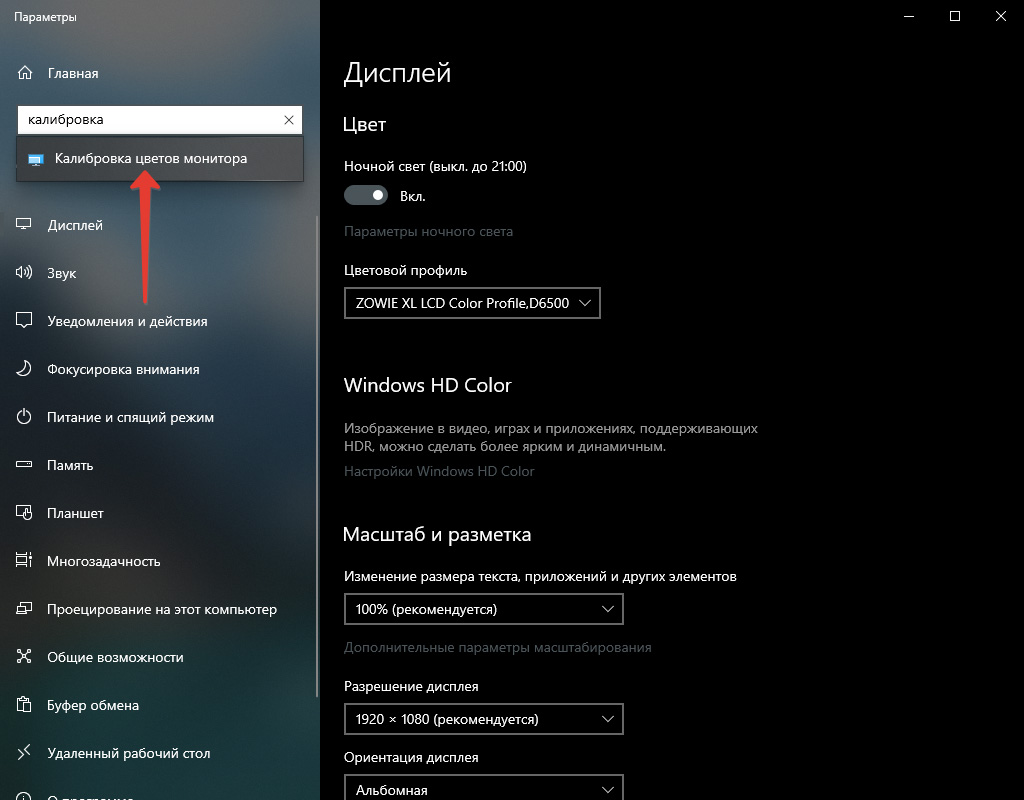На данный момент игра находится в стадии закрытого бета-тестирования, и с каждым обновлением ошибок становится все меньше, но на смену им непременно появляются новые. В этом руководстве мы расскажем про основные проблемы в игре Escape from Tarkov, а также как устранить или использовать известные баги.
Фризы, вылеты, зависания
Содержание
- 1 Фризы, вылеты, зависания
- 1.1 Советы которые могут помочь
- 2 Вещи и оружие пропадают в текстурах
- 3 Аптечки перестают работать
- 4 Красные слоты в найденных рюкзаках и разгрузочных жилетах
- 5 Потеряно соединение с сервером
- 6 Проблема с яркостью
- 7 Escape from Tarkov ошибка – “Отказано в доступе”
- 8 Backend error, не заходит в профиль
- 9 Ошибка во время установки игрового обновления>
- 10 Не возможно зайти в игру, кнопка “в игре” неактивна
- 11 Нету надписей и не получается залогиниться
- 12 Ошибка при установке игры
- 13 Escape from Tarkov Backend error
- 14 Для загруженного файла не совпадает контрольная сумма
- 15 Error while downloading and installing the game
- 16 Escape from Tarkov game starting error, как исправить?
- 17 Error while checking launcher update
- 18 Что делать, если зависает лаунчер?
- 19 Escape from Tarkov Profile Critical Error, как исправить?
- 20 Как исправить ошибку 605?
- 21 D3DCompiler_46.dll отсутствует файл в Escape From Tarkov
- 22 Общие решения
- 23 Escape from Tarkov коды ошибок
- 23.1 Kernel Errors
- 23.2 Авторизация
- 23.3 Общие игровые команды
- 23.4 Лаунчер
- 23.5 Торговля
- 23.6 Матчмейкинг
- 23.7 Групповое соответствие
- 23.8 Квесты
- 23.9 E-mail
- 23.10 Список друзей
- 23.11 Ремонт объектов
- 23.12 Страхование
- 24 Прочие ошибки
Первым делом нужно убедиться что ваше железо подходит по рекомендованным требованиям:
- Операционная Система: Windows 7 / 8 / 10 (64-разрядная)
- Процессор: Intel i5 / i7 Quad-Core 3.2 ГГц или AMD FX / Athlon 3.6 ГГц
- Оперативная память: 8 ГБ ОЗУ или больше
- Видеокарта: DX11 совместимая видеокарта, от 2 ГБ видеопамяти
- Звук: DirectX совместимая аудиокарта
- Сеть: постоянное соединение с интернетом
- Место на диске: 8 ГБ
Почему мы назвали именно рекомендованные требования? Из-за слабой оптимизации даже на некоторых мощных ПК присутствуют проблемы с зависаниями, фризами, вылетами, проседаниями FPS и прочим.
Советы которые могут помочь
Не жалейте места на твердотельном накопителе (SSD) и установите игру именно на него. Это позволит игре быстрее загружать карты при подготовке к рейдам, а также снизит вероятность зависаний.
Проверено, что для стабильной работы игры нужно иметь по крайней мере 8 Гб оперативной памяти, но лучше всего использовать больше памяти ОЗУ.
Отключите внутриигровой оверлей в Windows 10, что позволит снизить нагрузку на ПК в процессе игры. Сделать это можно в редакторе реестра:
- откройте приложение «Выполнить»,
- введите в открывшееся окно regedit и нажмите enter,
- перейдите по пути «HKEY_CURRENT_USERSoftwareMicrosoftWindowsCurrentVersionGameDVR»,
- измените значение параметра AppCaptureEnabled с единицы на ноль.
Вещи и оружие пропадают в текстурах
Нередко можно заметить, что вещи, выброшенные из инвентаря на поле боя, пропадают в текстурах. Особенно это касается мелких предметов, таких как ключи, бинты или аптечки. Если вы хотите передать товарищу предмет, то лучше воспользоваться рюкзаком, разгрузкой или другими объектами, которые вероятнее всего останутся на поверхности.
Большинство игроков используют этот баг в своих целях. Если ваше оружие или обмундирование застраховано, и вы отыскали в рейде замену этим вещам, то их можно безопасно скинуть в текстуры. Просто подойдите к объекту, за которым прегражден путь (обычно это бетонные плиты, которые являются границей карты, закрытые гаражи, большие ящики или коробки), встаньте лицом и выбросите вещь или оружие. Таким образом вы не будете волноваться за их участь, так как даже после смерти все застрахованные вещи вернутся в схрон. По такому-же принципу можно «раскинуть» застрахованное обмундирование ваших погибших товарищей (они будут очень благодарны).
Аптечки перестают работать
С последними обновлениями эта проблема все реже беспокоит беглецов, но они все равно сталкиваются с ней. Происходит это следующим образом — в перестрелке геймер начинает обильно юзать аптечку, и иногда, после очередного попадания звуковое сопровождение использования аптечки остается, а сам ресурс этого предмета не расходуется. Таким образом игрок не восстанавливает поврежденные части тела.
Решается проблема довольно просто, но только в том случае, если вы вышли в рейд сквадом и на поле боя остался хотя-бы один живой товарищ. Обычно хватает одного выстрела в любую конечность (кроме головы, конечно). Попросите друга выстрелить вам в руку или ногу — тогда все встанет на свои места. В некоторых случаях одного выстрела мало, и тогда нужно произвести несколько, но обязательно в разные части тела (выбирайте менее выбитые).
Если вы вышли в рейд сами, то «починить» аптечку будет немного сложнее. Самый безопасный способ — это найти укромное местечко чтобы спрятаться и перезайти в игру. Для выхода из игры используйте только сочетания клавиш ALT+ F4, либо завершив процесс игры с помощью Диспетчера задач (CTRL+Shift+ Escape). Если покинуть игру через игровое меню, то рейд будет завершен: вам будет присвоено звание «Дезертир», а все обмундирование и оружие останутся на поле боя.
Красные слоты в найденных рюкзаках и разгрузочных жилетах
Это может произойти когда геймер убил оппонента, или нашел любой труп на карте. Пытаясь переложить свои обоймы или лут в рюкзак трупа или разгрузочный жилет, некоторые слоты становятся недоступны. Наверняка это сделано специально — при попадании патронов в тело портятся и предметы, надетые на игрока.
Чтобы «вылечить» такие предметы нужно всего лишь перезапустить игру, предварительно надев на себя найденную разгрузку или ранец. Перед этим обязательно найдите незаметное укрытие!
Потеряно соединение с сервером
Обычно эта проблема встречается перед «загрузкой лута», если вы зашли в любой рейд. Геймера выкидывает на главный экран, где предложено вернуться в рейд или выйти из него. Попробуйте вернуться в игру — иногда это помогает.
Чаще всего эта проблема появляется при плохом соединении с интернетом. Если это повторилось при перезапуске, то закройте игру при помощи ALT+F4 и проверьте соединение с интернетом.
Не забудьте посетить официальную группу ВКонтакте, так как именно здесь разработчики анонсируют о планирующихся обновлениях. В большинстве случаев именно это может стать причиной неполадок с соединением.
Проблема с яркостью
Многие игроки жалуются на плохую видимость ночью или в плохо освещенных помещениях. Решить такую проблему с помощью игровых настроек невозможно — в игре отсутствует регулировка яркости. Сделано это для того, чтобы геймеры пользовались специальными модулями — фонариками или приборами ночного видения. Использование фонарика в рейде поможет устранить проблему, но, скорее всего вы станете легкой добычей для оппонентов на поле боя.
Для того чтобы улучшить видимость в игре, перед запуском Escape From Tarkov откройте «Параметры экрана» нажатием правой кнопки мыши на рабочем столе. Затем пропишите в поиске «Калибровка цветов монитора».
Нажмите несколько раз «Далее» чтобы настроить гамму на ПК.
Несомненно, такой прием увеличивает яркость не только в игре, но и в самой системе.
После завершения игрового сеанса вы можете в любой момент откатить принятые изменения. Если вам помог этот способ, то мы рекомендуем закрепить приложение «Калибровка цветов экрана» в панеле задач.
Escape from Tarkov ошибка – “Отказано в доступе”
Нажмите кнопку проверить обновление, если невозможно проверить обновления.
Сделайте следующее:
1. Закрываем сообщение об ошибке, лаунчер остаётся открытым.
2. Если в выпадающем меню лаунчера нажать кнопку “Проверить обновления”, кнопка “Играть” и “Проверить обновления” появляется вновь, и лично у меня игра запустилась с первого раза.
3. В этот момент я вспомнил, что днём раньше изменил свой ник в игре, но не на учетной записи в лаунчере/на форуме, и это скорее всего может быть причиной ошибки.
Поменяв, данные учётной записи на форуме/в лаунчере на те же что в игре, и перелогинившись, всё запустилось нормально. если не помогло, то переустановите лаунчер.
Backend error, не заходит в профиль
“Backend error: the request timed out couldn`t read error message since webexception.response or response stream is null”
Решение. Вам нужно установить полные права для текущего пользователя (свойства папки, во вкладке «Безопасность») для папки с игрой и папкой лаунчера. Также временно отключите все антивирусные и защитные программы, такие как брандмауер Windows или добавьте в белый список «Тарков».
Ошибка во время установки игрового обновления>
Не удалось загрузить файл или сборку “Ragnar.dll” либо одному из их зависимостей. Не является приложение Win32. (Исключение из HRESULT: 0x800700CI).
Для решение проблемы самостоятельно распакуйте, винраром, архивы игры в папку где она должна стоять по умолчанию, т.е. EFT. Патч лежит в папке темп: C:Battlestate GamesBsgLauncherTemp. Его распаковываете архиватором, это займет десят минут. Указываете путь куда извлекать: C:Battlestate GamesBsgLauncherEFT.
После завершения. Закройте лаунчер игры и запустите его заново. Если лаунчер игру не увидит, укажите путь, где лежит распакованная игра C:Battlestate GamesBsgLauncherEFT. При входе в клиент потребует емаил и пароль. На почтовый ящик вам придет девайс айди код. Его вводить после окна входа.
Не возможно зайти в игру, кнопка “в игре” неактивна
1. Запустить лаунчер от имени администратора.
2. Проверьте в настройках лаунчера, не слетел ли путь к игре.
3. Перейдите сюда: C:UsersТвойНикПользователяAppDataRoamingBattlestate GamesBsgLauncher и удалить settings файл и перейти сюда: C:UsersТвойНикПользователяAppDataLocalBattlestate GamesBsgLauncher и удалить 2 папки: Logs и CefCache
Последний пункт, собьет настройки сенсы мышки, графики и т.д., так что его советую делать в последнюю очередь.
Нету надписей и не получается залогиниться
“Только купил игру, скачал лаунчер и не могу залогиниться возникла такая ошибка”.
Решение: у Вас включен параметр безопасности «Системная криптография: использовать FIPS совместимые алгоритмы для шифрования, хеширования и подписывания. Попробуйте отключить.
Для этого войдите в Панель управления -> Администрирование -> Локальная политика безопасности и в дереве Параметры безопасности перейти на узел, Локальные политики -> Параметры безопасности. Найдите политику «Системная криптография: использовать FIPS совместимые алгоритмы для шифрования, хеширования и подписывания» и отключите ее в свойствах.
Ошибка при установке игры
“Yea this appears to be a driver issue, you would be able to find the missing DLL file online however this can be a dangerous way to fix as some websites will con you in with DLL file downloads, causing you to download malware. I would suggest looking up the DLL file and see what driver or program it is associated with then downloading the driver from its official website.
EDIT: Doing some quick research this appears to be a file related to Visual C++ 2013, or another version. I suggest downloading C++ 2013 from Microsoft, installing it, restarting your machine and trying again”.
Нужно поставить Visual C++ 2013.
Escape from Tarkov Backend error
“Backend error: the request timed out Couldn`t read error message since WebException.Response or response stream is null”
Отключите брандмауэрфайрвол (любой автивирус) или разрешите доступ EFT (добавьте в исключение).
Для загруженного файла не совпадает контрольная сумма
Для решение ошибки следуйте следующим шагам:
1. Установите лаунчер.
2. Скачайте игру до ошибки “Контрольная сумма”.
3. В папке с лаунчером откройте папку Temp.
4. EftClient.0.x.x.823.distr разархивировал с помощь 7zip.
5. В лаунчере указать путь к уже установленной игре.
Ошибка должна пропасть.
Error while downloading and installing the game
Not enough space to write file “\?C:UsersComp-00AppDataLocalTempBattlestate GamesBsgLauncher.0.2.67.302.distr.tmp”, для решения даной ошибки нужно освободить места на диске C, даже если вы устанавливаете игру на другой диск.
Если не помогло попробуйте перенести папку EFT c диска C, если она создается несмотря на ошибку. D:GamesBsgLauncherEFT у меня путь такой. Потом перезапусти лаунчер и там появится кнопка с “указать папку уже установленной игры” и укажите, что она в папке лаунчера.
Если на диске С нету, то попробуй создать ее в папке с лаунчером самостоятельно и обновив, перезапустите его.
Escape from Tarkov game starting error, как исправить?
Данная ошибка связана с профилем, это баг игры.
Повторное переподключение не решит проблему, покиньте рейд, есть шанс что ваш лут останется на вашем персонаже и не исчезнет.
Чтобы ее устранить нажмите на красную кнопку рядом с выходом, после чего нажмите alt+f4, чтобы принудительно закрыть игру. Далее снова зайдите в игру и попробуйте пойти в рейд с топориком, если ошибка, снова, выскакивает тогда повторите действия, но на этот раз нажмите выход. Такие “танцы с бубном” должны решить проблему, но не всегда.
Проблема может пройти сама собой, подождите пару часов.
Error while checking launcher update
Error while checking launcher update Попытка установить соединение была безуспешной, т.к. от другого компьютера за требуемое время не получен нужный отклик, или было разорвано уже установленное соединение из-за неверного отклика уже подключенного компьютера 85.195.73.70:443
Решение: перезагрузите интернет (роутер) и компьютер.
Что делать, если зависает лаунчер?
Для начала попробуйте его перезапустить. Если у вас виндувс Vista, XP или другая поставьте совместимость с Windows Vista/XP/7/8.1 – лаунчер начнет работать как надо. Если не помогло попробуйте переустановить.
Escape from Tarkov Profile Critical Error, как исправить?
Ошибка также связана с профилем, она возникает из-за поврежденных файлов игры. Для начала перезагрузите интернет. Переустановка игры обычно решает проблему. Если не помогло, то попробуйте установить Microsoft .NET Framework 4.6.2.
Ничего не помогло? Тогда сбросьте профиль.
Как исправить ошибку 605?
Чтобы обойти ошибку 605, пригласите кого-нибудь в группу, затем начните поиск игры. Они даже не должны присоединиться к вашей группе, вам просто нужно пригласить их, и когда вы увидите синюю полосу вверху, вы можете начать поиск.
D3DCompiler_46.dll отсутствует файл в Escape From Tarkov
После некоторого поиска я наконец обнаружил, что решение ошибки, когда D3DCompiler_46.dll отсутствует файл в Escape From Tarkov. Перейдите на страницу https://fix4dll.com/d3dcompiler_46_dll и загрузите библиотеку D3DCompiler_46.dll в соответствии с вашей операционной системой. После этого все, что вам нужно сделать, это установить библиотеку, используя инструкции по установке на странице загрузки, перезагрузите компьютер, и вы можете начать наслаждаться игрой.
Общие решения
Установите Visual c++ 2017 или новее. Установите Microsoft .NET Framework 4.6.2, отключите антивирус или вообще удалите. Перезагрузите интернет и компьютер. Переустановите лаунчер (как ни странно, но этот способ решает 80% ошибок), переустановите игру.
Escape from Tarkov коды ошибок
Kernel Errors
- 1000 – Неизвестная ошибка при выполнении сценариев.
Авторизация
- 204 – Указанная недопустимая бэкэнд версия, решение: обновите игру, если не получается переустановите.
- 205 – Клиент не авторизован, решение: перезайдите.
- 206 – Неправильный адрес электронной почты или пароль.
- 208 – Вход из этой страны запрещен для вашей учетной записи.
- 209 – Код авторизации отправлен по электронной почте. Вы должны ввести код.
- 210 – Нет купленной игры.
- 211 – Введен неправильный код авторизации.
- 229 – Профиль заблокирован.
- 230 – Учетная запись заблокирована. Максимальное количество попыток авторизации достигнуто.
- 231 – Неправильная таксономия версии.
- 232 – Неверная основная версия.
- 233 – У вас нет доступа к этому серверу.
Общие игровые команды
- 200 – Неизвестная ошибка.
- 201 – Клиент не авторизовался или профиль не выбран.
- 207 – Недопустимый переданный параметр (отправлен в разные команды).
- 224 – Максимальное количество созданных профилей.
- 225 – Это имя профиля уже есть.
- 226 – Это имя профиля недопустимо.
- 227 – Произошла ошибка при отправке очереди команд. Недопустимое имя команды в очереди.
- 228 – Ошибка отправки очереди команд. Недопустимые данные внутри команды.
- 299 – Невозможно выполнить это действие. Профиль в матче.
Лаунчер
- 300 – нет версии для обновления.
- 301 – версия устарела.
- 302 – передан недопустимый параметр.
Ошибки лаунчера решаются путем удаления корневой папки самого лаунчера (BsgLauncher), затем устанавливаем лаунчер по новой (с сайта).
Торговля
- 500 – Неизвестная ошибка.
- 501 – Неизвестная ошибка.
- 503 – Товары не переданы или не найдены по ID.
- 504 – Недействительный параметр типа.
- 505 – У трейдера не хватает денег на покупку.
- 506 – У игрока недостаточно денег, чтобы купить.
- 507 – Игрок не хватает места в схроне для размещения товаров, полученных в результате сделки.
- 508 – Трейдер не приобретает этот вид товаров.
- 509 – Нет денег или товаров для обмена на этот товара.
- 510 – Ошибка сценария во время операции.
- 511 – Торговец покупает только отремонтированные товары.
- 512 – Торговец сейчас не работает.
Матчмейкинг
- 600 – Неизвестная ошибка.
- 601 – Неверный параметр прошел.
- 602 – Сессия потеряна. Требуется повторный вход.
- 603 – Этот профиль уже находится в игре.
- 604 – Сервер не зарегистрирован.
- 605 – Доступен поиск игры.
- 606 – Недопустимый идентификатор местоположения.
- 607 – Неверный идентификатор сервера.
- 608 – Идентификатор сервера уже зарегистрирован.
- 609 – IP-адрес сервера: ПОРТ уже зарегистрирован.
- 610 – Соединение с этим IP отказано.
Групповое соответствие
- 620 – Игрок alredy в группе.
- 622 – Ошибка приглашения.
- 623 – Плохая группа id.
- 624 – Группа не создана.
- 625 – Группа заполнена.
- 626 – Плохой идентификатор пользователя.
- 627 – Старая версия игры.
- 628 – Плохое расположение.
Квесты
- 700 – Неизвестная ошибка.
- 703 – Квесты с этим идентификатором не найдены.
- 704 – Квест недоступен для вас.
- 705 – В схроне нет места для награды.
- 706 – Невозможно выполнить квест. Квест должен находиться в состоянии «Выполнения».
- 707 – Невозможно выполнить квест. Все условия для завершения не выполняются.
- 708 – Неустранимая ошибка при создании счетчиков бэкэнда в профиле.
- 710 – Невозможно выполнить квест. Не выполнено хотя бы одно условие отказа.
- 711 – Невозможно выполнить квест. Квест должен находиться в состоянии «Выполнения».
- 900 – Неизвестная ошибка.
- 903 – Недопустимый идентификатор чата.
- 904 – Неверный идентификатор профиля.
- 905 – Передан недопустимый тип параметра.
- 906 – Передан недопустимый текстовый параметр.
- 907 – Неверный параметр Имя.
- 908 – Произошла ошибка при прикреплении данных. Дополнительная информация указана внутри ошибки.
- 909 – Пользователь добавил вас в список игнорирования.
Список друзей
- 921 – Идентификатор недопустимого профиля.
- 923 – Неверный запрос id для добавления в друзья.
- 924 – Неверный профиль друга.
Ремонт объектов
- 1200 – Неизвестная ошибка.
- 1201 – Неверные предметы передаются. Дополнительная информация указана внутри ошибки.
- 1202 – Был отправлен недопустимый объект пользователя. Дополнительная информация указана внутри ошибки.
- 1203 – Нет денег на ремонт.
- 1204 – Этот торговец не ремонтирует предметы.
Страхование
- 1300 – Неизвестная ошибка.
- 1301 – Неверный идентификатор продавца.
- 1302 – Неверные вещи возвращены.
Прочие ошибки
- Инициализация типа “Eft.Laucher.Locator” выдал исключение, решение: запустите лаунчер от имени администратора.
- Пропадает файл игры .exe, решение: указывайте путь без папки EFT, она создаётся автоматически.
- Лаунчер не видит игру и просит ее установить, хотя она уже установлена. Удалите конфиг файл лаунчера вот отсюда:
“C:UsersИМЯAppDataRoamingBattlestate GamesBsgLauncher” - Игра начинает скачиваться заново, это означает, что лаунчер потерял путь к файлам, вам нужно указать путь к установленной игре.
- Не запускается лаунчер, в процессах висит. Запустите от имени администратора, если не помогло, то переустановите лаунчер.
- Ошибка при проверке обновления лаунчера. Ошибка при получении на дистрибутив лаунчера. Вся проблема, заключается, в .NET Framework, установите новую версию или вовсе удалите старую и поставьте новую.
Возникла ошибка? Нашли нестандартное решение? Поделитесь с другими Тарковчанами в комментариях!
- Prev
- 1
- 2
- Next
- Page 1 of 2
Recommended Posts
shouse
-
- Share
Hello,
anyone else is experiencing issue with VOIP? For some reason its not picking up my mic even if everything is on. It works in every other game just not in BSG. Anyone else is having this issue ?
- Quote
Link to comment
Share on other sites
OperatorMorgan
-
- Share
I would recommend a few things.
- Check in-game settings in the sounds tab and make sure VOIP is on, Your default microphone is selected and Chat volume is cranked up
-
Goto the sound icon in windows in the bottom right, Right click on the sound icon, select «Sounds». It will open up a window and select the «Recording» tab and then click on the microphone you use and in the bottom right click the button saying «Set default»
- Make sure you are holding the push to talk key and not pressing as it push to talk.
- Quote
Link to comment
Share on other sites
shouse
- Author
-
- Share
46 minutes ago, depressedtwink said:
I would recommend a few things.
- Check in-game settings in the sounds tab and make sure VOIP is on, Your default microphone is selected and Chat volume is cranked up
- Goto the sound icon in windows in the bottom right, Right click on the sound icon, select «Sounds». It will open up a window and select the «Recording» tab and then click on the microphone you use and in the bottom right click the button saying «Set default»
- Make sure you are holding the push to talk key and not pressing as it push to talk.
Yea man I tried everything, sadly nothing seems to work. Tried disabling all other input devices, nothing works.
Link to comment
Share on other sites
Sporange
-
- Share
Do you have an audio interface?
I’m having the same issue as described here, and think it’s due to how windows / the game is handling specific inputs. I had a similar issue in Halo MCC.
Link to comment
Share on other sites
Mattd316
-
- Share
7 hours ago, shouse said:
Yea man I tried everything, sadly nothing seems to work. Tried disabling all other input devices, nothing works.
so you definitely checked in the tarkov sound settings and made sure you mic is selected as your audio device?Because it’s not selected as default you need to manually do it in the tarkov menu!
- Quote
Link to comment
Share on other sites
FrankCastle24
-
- Share
And chat volume is turned down by default
- Quote
Link to comment
Share on other sites
shouse
- Author
-
- Share
4 hours ago, Mattd316 said:
so you definitely checked in the tarkov sound settings and made sure you mic is selected as your audio device?Because it’s not selected as default you need to manually do it in the tarkov menu!
Yea man I did that. Tried all of the devices just in case.
- Quote
Link to comment
Share on other sites
Mattd316
-
- Share
1 hour ago, shouse said:
Yea man I did that. Tried all of the devices just in case.
very strange and your aware when you press k the audio only outputs for 15 seconds at a time?Sorry for the silly questions just trying to see if we can figure it out.
- Quote
Link to comment
Share on other sites
shouse
- Author
-
- Share
21 hours ago, Mattd316 said:
very strange and your aware when you press k the audio only outputs for 15 seconds at a time?Sorry for the silly questions just trying to see if we can figure it out.
Yea man tried that
- Quote
Link to comment
Share on other sites
Phise
-
- Share
Am 15.12.2021 um 01:44 schrieb Sporange:
Do you have an audio interface?
I’m having the same issue as described here, and think it’s due to how windows / the game is handling specific inputs. I had a similar issue in Halo MCC.
Experiencing the same issue and I bet its due to my audio Interface, although the MIC is connected via USB.
- Quote
Link to comment
Share on other sites
Tweedilderp
-
- Share
Ok so I found in the log files in the install directory that I was getting the following error:
«Error|Default|Starting microphone failed: «Unsupported file or audio format. » (25)»
This was because I have a sound card (sound blaster AE-5) and it has a microphone called «what-u-hear» that allows me to pipe it’s features through any output port which in my case is through my hdmi on my rtx 3090 to my home theatre system so I can enjoy youtube music in 7.2 surround.
I decided to disable all other outputs and had to change default communication device (my microphone output on the card) to default which leaves me not being able to use the home theatre setup but I don’t use that while playing tarkov. It makes it a pain to switch each time I wanna watch youtube but it’s a necessary evil if I want to use voip in tarkov.
TL:DR
Disable devices you aren’t using and make sure the device you ARE using to talk through is set to default and check the settings for it, I switched the mic from 24-bit 96Khz to 32-bit 48Khz so not sure if that did anything either. I will test again and report back to see if I get errors.
- Quote
Link to comment
Share on other sites
Tweedilderp
-
- Share
Yup so changing default in windows back to «what u hear» and having my microphone as the default communication device (you can set both of those independently) tarkov again does not pick up a microphone when trying to use VOIP even if you select it in the game options.
Again I get «|Error|Default|Starting microphone failed: «Unsupported file or audio format. » (25)»
This goes away if you switch the default device to the device you will actually be using, provided it does not have multiple channels. I believe they have done this to prevent spamming with sound boards etc…. but now it means those of us with awesome niche setups are gimped from using those setups as intended (mixers etc…).
Link to comment
Share on other sites
shouse
- Author
-
- Share
I have 7.1 Razer Tiamat headset that been working fine for 8 years now. It is connected via 5 audio jacks and 1 usb port.
- Quote
Link to comment
Share on other sites
spicyglazedonut
-
- Share
i use a focusrite audio interface and my issue was that my mic was plugged into Input 2; the audio device, according to the system, uses inputs 1&2 — after I switched to Input 1, it worked. Seems like Tarkov is only «seeing» the first of a two-channel input
- Quote
Link to comment
Share on other sites
Nickyguld
-
- Share
I have a similar issue as OP,
alsoon a side note my mic doesn’t work randomly in Discord aswell. I don’t know what the hell is happening, but it’s frustrating that it now does it outside the game aswell. And it’s only happening (began to happen) in the new update. Anyone else seen this before?
It doesn’t happend with any other games. Only EFT.
- Quote
Link to comment
Share on other sites
cheerfulbits
-
- Share
noone seems to use voip at least in my raids
- Quote
Link to comment
Share on other sites
Siberian_Frost
-
- Share
18.12.2021 в 18:55, shouse сказал:
У меня есть гарнитура Razer Tiamat 7.1, которая отлично работает уже 8 лет. Он подключен через 5 аудиоразъемов и 1 USB-порт.
Friends, I also ran into the VOIP problem «Microphone Initialization error». I got it after the update. Deleting the game settings files along the C path helped me.:Users\user\AppData\Roaming\Battlestate Games\Escape from Tarkov\Settings after that, the initialization error disappeared, the microphone was determined. Maybe it will help someone.
- Quote
Link to comment
Share on other sites
WhiteWolf14
-
- Share
I had an issue yesterday where my mic(Artic Pro) was not picking up. Like not even detected. Couldnt check voip on or anything.. Never had any issues before this..
- Quote
Link to comment
Share on other sites
iKilledYouuu
-
- Share
On 12/30/2021 at 6:36 PM, WhiteWolf14 said:
I had an issue yesterday where my mic(Artic Pro) was not picking up. Like not even detected. Couldnt check voip on or anything.. Never had any issues before this..
Any fix to this? I have GTS 1000 and it’s not picking up my microphone. Can’t even enable voip. I can’t even here my gun shoot in the hideout but I can watch a YouTube video and hear it.
- Quote
Link to comment
Share on other sites
HammeredWarthog
-
- Share
I am also having this problem. Any updates? this is super annoying.
My mic is plugged straight into my motherboard. No sound card etc
My mic isn’t the problem. it works in discord and nvidia shadowplay etc.
I have gone through the windows recording settings I have everything disabled except my speakers (headphones) in playback and my microphone in recording. My microphone is set to default device. Microphone level to 100, no boost. All sound effects disabled. Allow applications to take exclusive control of this device is unchecked. default format is 16 bit dvd quality.
In game i have my default microphone selected and level at 100. I have tried both defaults and rebinding VOIP and push to talk. When in game, I can see VOIP toggle on and the voice transmission bars on my avatar in the lower left while holding push to talk but no one can hear me.
Am I missing anything?
Link to comment
Share on other sites
shouse
- Author
-
- Share
9 hours ago, HammeredWarthog said:
I am also having this problem. Any updates? this is super annoying.
My mic is plugged straight into my motherboard. No sound card etc
My mic isn’t the problem. it works in discord and nvidia shadowplay etc.
I have gone through the windows recording settings I have everything disabled except my speakers (headphones) in playback and my microphone in recording. My microphone is set to default device. Microphone level to 100, no boost. All sound effects disabled. Allow applications to take exclusive control of this device is unchecked. default format is 16 bit dvd quality.
In game i have my default microphone selected and level at 100. I have tried both defaults and rebinding VOIP and push to talk. When in game, I can see VOIP toggle on and the voice transmission bars on my avatar in the lower left while holding push to talk but no one can hear me.
Am I missing anything?
I gave up, I am using webcam mic.
- Quote
Link to comment
Share on other sites
- 3 weeks later…
Dizz3h
-
- Share
Did anyone come up with a solution? I can’t figure this out and reddit is just bait
- Quote
Link to comment
Share on other sites
robert819
-
- Share
I have voip enabled and when I push to talk it shows a WiFi picture and a count down from 20 seconds next to my person and no one can here me I can here people they just can’t here me
- Quote
Link to comment
Share on other sites
Haze_Geshichte
-
- Share
+, my CI2 line (outer soundboard via usb) also works everywhere but EFT.
It has left line and right line (i’m using the left one).
I only tried to check the files (it’s clear there, no probs), sounddevices settings and game settings, nothing yet worked.
Will see what will happen if i change to right line or delete the game.
(Можете также отвечать на РУ)
Edited by Haze_Geshichte
- Quote
Link to comment
Share on other sites
- 2 weeks later…
Dizz3h
-
- Share
On 1/5/2022 at 10:39 AM, shouse said:
I gave up, I am using webcam mic.
So… How did you connect the webcam mic and why is it working, could you please explain so our ass mics work too
- Quote
Link to comment
Share on other sites
- Prev
- 1
- 2
- Next
- Page 1 of 2
Join the conversation
You can post now and register later.
If you have an account, sign in now to post with your account.
Одним из распространенных технических сбоев, с которыми сталкиваются игроки в игре Escape from Tarkov, является ошибка инициализации микрофона. При возникновении этой проблемы, игроки не могут использовать свой микрофон для коммуникации со своей командой или с другими игроками. Эта ошибка может быть вызвана несколькими причинами, и для ее устранения требуется некоторая настройка и исправление.
Одной из основных причин ошибки инициализации микрофона Таркова является неправильная конфигурация аудиоустройств. Это может произойти, если на вашем компьютере установлены драйверы или программы, которые конфликтуют с микрофоном игры. Также возможно, что ваш микрофон не является предпочтительным устройством в системе. В обоих случаях вам потребуется настроить аудиоустройства и установить микрофон игры в качестве предпочтительного.
Существует несколько способов решить проблему с ошибкой инициализации микрофона в Escape from Tarkov. Во-первых, вы можете проверить настройки аудиоустройств в вашей операционной системе. Убедитесь, что микрофон игры установлен в качестве предпочтительного устройства записи. Если он не указан, выберите его в качестве предпочтительного устройства и установите его уровень громкости достаточно высоким.
Если настройки аудиоустройств не решают проблему, попробуйте обновить драйверы своего микрофона. Для этого вам потребуется найти официальный сайт производителя вашего микрофона и загрузить последнюю версию драйвера. Установите ее на свой компьютер и перезапустите игру. Если это не помогает, попробуйте проверить целостность игровых файлов в Steam или другой платформе, на которой вы запускаете игру.
В случае, если ни один из перечисленных выше методов не помогает в решении проблемы, рекомендуется обратиться в службу поддержки разработчика игры. Часто они предоставляют инструкции и руководства по устранению специфических проблем. Помните, что эта ошибка может быть вызвана не только проблемами с вашей системой, но и с серверами игры. Поэтому если микрофон работает нормально в других приложениях, вероятнее всего, проблема связана с серверами Escape from Tarkov.
Содержание
- Проблема инициализации микрофона в игре Тарков: как её решить?
- Возможные причины неудачной инициализации микрофона в игре Тарков
- Как исправить ошибку инициализации микрофона в игре Тарков?
- Шаги для успешной настройки микрофона в игре Тарков
Проблема инициализации микрофона в игре Тарков: как её решить?
Игроки игры «Тарков» иногда сталкиваются с проблемой, когда их микрофон не инициализируется при запуске игры. Это может быть серьезной помехой для коммуникации в многопользовательском режиме, так как командная работа и координация в этой игре играют важную роль.
Причины проблемы инициализации микрофона в игре Тарков могут быть различными. Одной из самых распространенных является неправильное настроенное устройство записи звука в системе. Если микрофон не является выбранным устройством записи звука или уровень громкости неправильно настроен, игра не сможет инициализировать микрофон.
Однако, есть несколько простых способов решения проблемы:
- Проверьте настройки устройства записи звука: откройте настройки звука в операционной системе и убедитесь, что микрофон правильно выбран в качестве устройства записи звука. Если нет, выберите его и установите правильный уровень громкости.
- Проверьте настройки в игре: откройте настройки звука в игре Тарков и убедитесь, что микрофон правильно выбран и уровень громкости настроен подходящим образом. Попробуйте также изменить настройки микрофона на другие опции и проверьте, работает ли он после этого.
- Перезагрузите компьютер и игру: иногда простая перезагрузка компьютера или игры может помочь исправить проблему инициализации микрофона. Перезапустите компьютер и снова запустите игру, чтобы проверить, работает ли микрофон после этого.
- Обновите драйверы аудиоустройств: обновление драйверов аудиоустройств может помочь решить проблему инициализации микрофона. Проверьте, есть ли доступные обновления драйверов для вашего микрофона или звуковой карты и установите их, если есть.
- Свяжитесь с технической поддержкой: если ни один из вышеуказанных способов не помог решить проблему, обратитесь за помощью к технической поддержке игры. Они могут предложить более специфические решения или проверить вашу систему на наличие других проблем.
В целом, проблему инициализации микрофона в игре Тарков можно решить, следуя вышеуказанным рекомендациям. В случае, если ни один из способов не помогает, возможно, проблема заключается в аппаратной неисправности или конфликте программного обеспечения, и следует обратиться к специалистам для дальнейшего решения.
Возможные причины неудачной инициализации микрофона в игре Тарков
Ошибка инициализации микрофона в игре Тарков может быть вызвана несколькими факторами:
|
1. Неправильные настройки устройства Возможно, микрофон не работает из-за неправильно установленных настроек в системе. Проверьте параметры микрофона в настройках системы и убедитесь, что он выбран как устройство по умолчанию. |
|
2. Отсутствие драйверов или их устаревшая версия Если в системе нет подходящих драйверов для микрофона или установлена устаревшая версия драйвера, игра Тарков может не распознавать устройство. Проверьте, что драйверы для микрофона установлены и обновлены. |
|
3. Конфликт с другими программами Иногда проблема может возникать из-за конфликта между игрой Тарков и другими работающими программами на вашем компьютере. Выполните проверку, чтобы убедиться, что другие программы не блокируют доступ к микрофону. |
|
4. Повреждение или неисправность микрофона Если ни одно из вышеуказанных решений не приводит к исправлению проблемы, возможно, причина кроется в самом микрофоне. Проверьте его наличие, целостность и работоспособность. |
Выполняя указанные выше проверки и решая возможные проблемы, вы можете успешно инициализировать микрофон в игре Тарков и наслаждаться коммуникацией с другими игроками.
Как исправить ошибку инициализации микрофона в игре Тарков?
Ошибка инициализации микрофона в игре Тарков может быть вызвана различными причинами, и ее решение может варьироваться в зависимости от вашей операционной системы. В этом разделе мы предоставим несколько способов, которые могут помочь вам исправить эту ошибку и насладиться игрой без проблем.
1. Проверьте настройки микрофона в игре:
Первым делом, убедитесь, что микрофон включен в настройках игры. В меню настроек найдите раздел «Аудио» или «Звук», затем проверьте, что микрофон правильно выбран в качестве устройства записи звука. Если микрофон не выбран или указано неправильное устройство, измените настройки соответствующим образом.
2. Проверьте настройки микрофона в системе:
Убедитесь, что микрофон правильно настроен и работает в вашей операционной системе. Перейдите в настройки звука системы и убедитесь, что микрофон включен и правильно настроен. Если у вас есть другие программы, которые используют микрофон, убедитесь, что они закрыты, чтобы избежать конфликтов.
3. Обновите драйверы микрофона:
Убедитесь, что у вас установлены последние драйверы для вашего микрофона. Откройте меню «Устройства и принтеры» или «Диспетчер устройств» на вашем компьютере и найдите ваш микрофон в списке устройств. Правой кнопкой мыши щелкните на устройстве и выберите «Обновить драйвер». Если обновления доступны, установите их.
4. Проверьте физическое состояние микрофона:
Проверьте, что микрофон работает правильно и подключен к компьютеру правильно. Убедитесь, что кабель микрофона не поврежден и правильно вставлен в соответствующие разъемы. Если у вас есть другой рабочий микрофон, попробуйте подключить его и проверить, исправится ли проблема.
Это лишь несколько способов, которые могут помочь вам исправить ошибку инициализации микрофона в игре Тарков. Если ни один из этих способов не решает проблему, рекомендуется обратиться к службе поддержки разработчиков игры для получения дополнительной помощи.
Шаги для успешной настройки микрофона в игре Тарков
Настройка микрофона в игре Escape from Tarkov может быть сложной задачей, но следуя определенным шагам, вы сможете успешно настроить его и начать комфортно общаться со своими товарищами по команде. Вот несколько рекомендаций, которые помогут вам в этом:
1. Проверьте подключение микрофона:
Убедитесь, что микрофон правильно подключен к компьютеру или гарнитуре, и что он работает без проблем на других устройствах. Если у вас есть возможность, попробуйте подключить другой микрофон и проверьте, работает ли он в игре.
2. Проверьте настройки микрофона в игре Тарков:
Откройте меню настроек игры и найдите раздел, отвечающий за настройки аудио. Убедитесь, что микрофон выбран в качестве устройства ввода и что уровень громкости настроен оптимально. Вы также можете попробовать изменить качество звука или использовать другую настройку совместимости.
3. Проверьте настройки микрофона в операционной системе:
Если настройки микрофона в игре выглядят правильно, но звук все равно не работает, то проблема может быть связана с настройками в операционной системе. Проверьте настройки устройства записи в Windows или другой операционной системе и установите микрофон по умолчанию.
Если проблема с настройкой микрофона все еще не решена, попробуйте обратиться к технической поддержке разработчиков игры или поискать информацию на форумах сообщества Таркова. Возможно, проблема уже была обсуждена и найдено решение, которое поможет вам.
Не забывайте, что настройка микрофона в игре Тарков может потребовать некоторого времени и терпения. Важно тщательно проверить все настройки и убедиться, что микрофон работает на других устройствах. Следуйте шагам, описанным выше, и вы сможете настроить микрофон и комфортно общаться со своей командой во время игры Тарков.
Escape from Tarkov (EFT) — это симулятор выживания от первого лица, который позволяет игрокам погрузиться в мир выживания. Однако, время от времени пользователи могут столкнуться с проблемой, когда микрофон не работает в игре при использовании Discord и EFT одновременно.
Почему не работает микрофон в EFT при использовании Discord и EFT?
Одним из наиболее распространенных причин, по которым микрофон может не работать в EFT при использовании Discord и EFT, является неправильная настройка устройства записи по умолчанию. В этом случае, когда вы запускаете обе программы, Discord может захватить ваш микрофон и заблокировать его для других программ.
Также, микрофон может не работать в EFT, когда вы используете сторонние программы для настройки звуковых параметров, которые могут блокировать доступ к микрофону для других программ.
Как решить проблему с работой микрофона в EFT при использовании Discord и EFT?
Существуют несколько способов решения проблемы с микрофоном в EFT при использовании Discord и EFT.
-
Убедитесь, что устройство записи по умолчанию выбрано правильно.
- Зайдите в настройки звука в операционной системе и убедитесь, что правильное устройство выбрано в качестве устройства записи по умолчанию.
-
Запустите EFT и Discord в административном режиме.
- Нажмите правой кнопкой мыши на ярлык EFT и выберите «Запустить от имени администратора».
- Нажмите правой кнопкой мыши на ярлык Discord и выберите «Запустить от имени администратора».
-
Отключите сторонние программы для настройки звуковых параметров.
- Зайдите в настройки звука и отключите сторонние программы для настройки звуковых параметров.
-
Попробуйте другой микрофон.
- Если вы используете USB-микрофон, попробуйте подключить аналоговый микрофон к компьютеру и проверьте, работает ли он в EFT.
Вывод
В большинстве случаев, проблема с микрофоном в EFT при использовании Discord и EFT связана с неправильной настройкой устройства записи по умолчанию или сторонними программами для настройки звуковых параметров. Следуя рекомендациям, указанным выше, вы можете легко решить эту проблему и наслаждаться коммуникацией в игре с друзьями.
VoIP adds a new element to Battlestate Games’ tactical realism shooter. The feature allows players to talk to other players in a game where every single sound can affect your next move.
In-game communication has a lot of advantages. Since you can turn VoIP on and off, you can talk whenever you feel like talking, so there are no disadvantages to using this feature.
In this guide, you will learn how to use VoIP in Escape from Tarkov and have the ability to talk to other players inside the game. PMC-Scav extractions are now more accessible for players, and both of you can reap the rewards from it.
How to Activate VoIP
To activate VoIP (voice over internet protocol), you will need to go to the main menu and open the settings tab. You will not be able to turn it on during the game if it is not yet enabled. It has to be on the main menu.
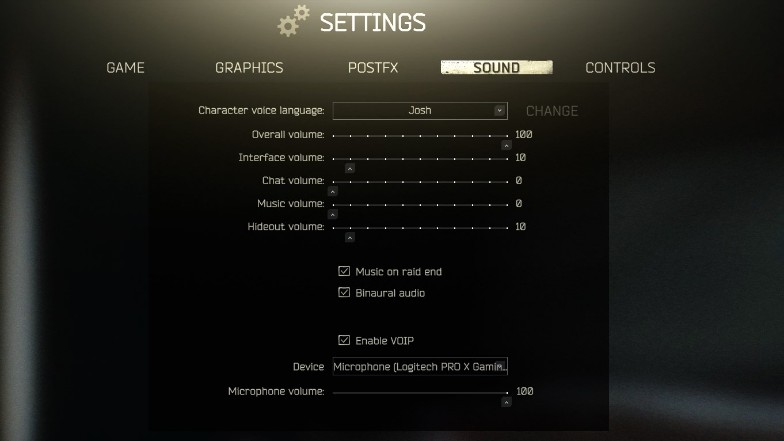
Once opened, you will see five tabs on your screen. Go to the ‘Sounds’ tab and you will see “Enable VoIP” with a checkbox beside it. Turn it on, and you should be able to use VoIP or talk inside the game now.
You will receive this message once you turn it on.
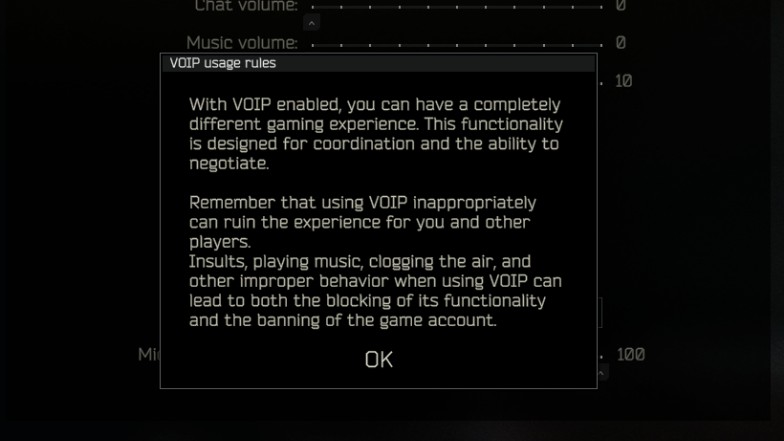
In some cases, there will be times it will not work even with VoIP already enabled. If it still does not work, here are a few steps you can take on how to fix VoIP in EFT.
- Restart Escape from Tarkov including the client
- Double-check your input device if you have the correct microphone
- Test your microphone in the sound settings
- Unplug your headset or microphone and switch to another available USB port
How to Talk
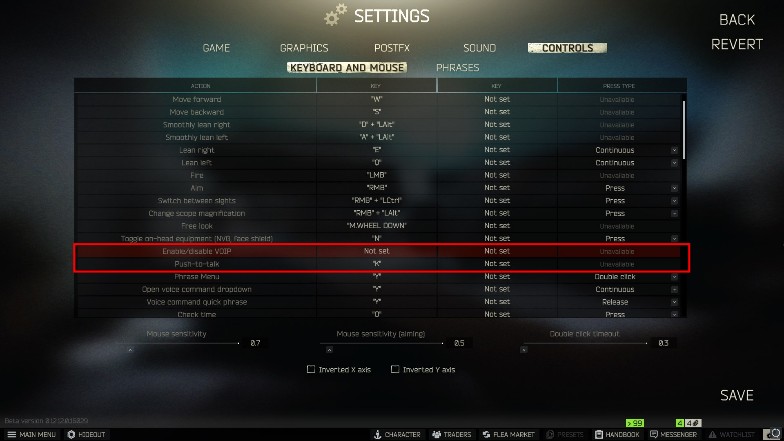
If you hover over your keybinds in the settings, you can check your hotkeys to use VoIP inside the game. The default key will be “K”, but in most cases, this button is too far from your fingers during a fight. You can switch the hotkey for the push-to-talk to your desired button.
Make sure you are changing it to a hotkey you do not normally use. There are too many button combinations in Escape from Tarkov and it might be hard for you to adjust if you start switching things.
Once you are inside the game, players will be able to hear you depending on the distance between the one talking and the one listening. The VoIP feature adds a whole new level of immersion to this hardcore tactical realism shooter.
You can talk your way into making teammates complete tasks or slide down the evil path and manipulate others during combat. Just remember to avoid any racial slurs and bad manners as it is a bannable offense. You have already been warned when you enabled VoIP in the settings.
Tips on Using VoIP
Some uses for voice chat inside the game are fairly obvious. However, here are some ways you can take advantage of VoIP, whether you are doing quests, going into combat, or just making money.
Misdirection
One of the most common tactics we use as a squad is using footsteps to engage from a certain angle and have a teammate flank from the other side. When you are using VoIP, you can talk to the enemy to throw them off and give your location at the same time.
It works the same way as the footsteps, but hearing someone talk is easier to gauge whether they are close or not. Since voice lines are already available in the game before VoIP, you can be as creative as you want to be.
Scaving
When you want to increase your reputation with Fence, you want to be friendly with other Scavs. You can talk to other Scavs by using VoIP and tell them you are friendly and just looking for loot.
This strategy can also backfire as it is easy to lie about things when voice communication is available. However, when you are playing as a “bad” Scav without any care in the world for your reputation with Fence, you can tell people you are friendly and just shoot everyone you see once you are vulnerable.
Hide from other AI Scavs, so they have no idea what is coming to them. VoIP is mostly used for Scavs to relay information like this, so it is good to take advantage of it.
As a friendly Scav, you can also ask for help from other player-Scavs if you are playing alone. You can all farm the raiders in Reserve. They have better gear, and you will need all the help you can get to farm them, especially if you are new to the game. However, sharing the loot with someone you do not know is a whole different story.
Immersion
When you play with your friends, you are most likely using third-party software like Discord as the main way of communicating. You can turn all of that off and use the in-game VoIP as the main way of communicating.
This adds another layer of immersion where communicating with your teammates is also heard by people in the surrounding area. You will think twice before making noise, depending on your position. In the end, this is more of a new experience or a new way to play rather than a helpful tip.